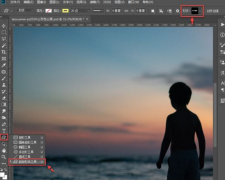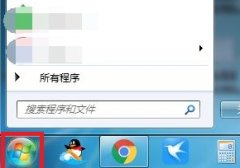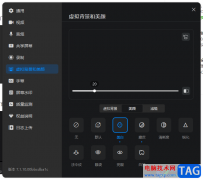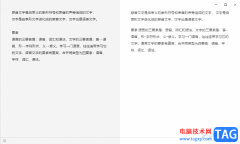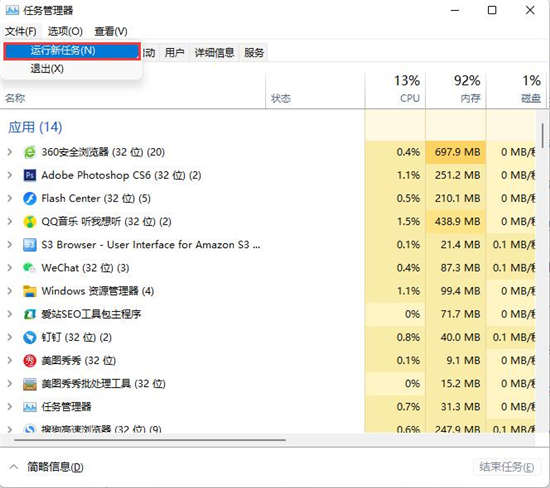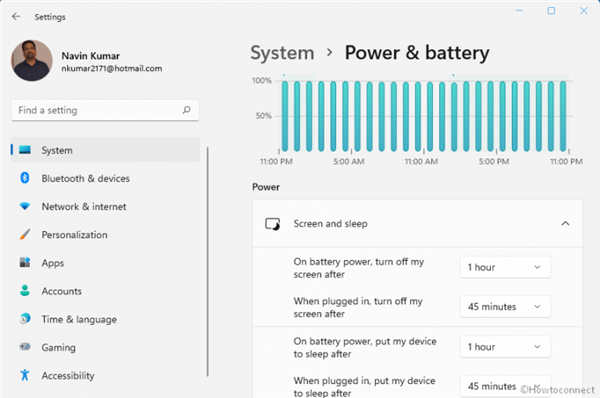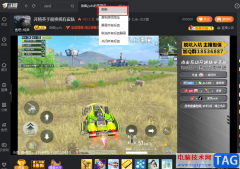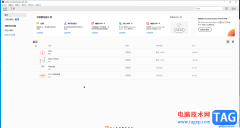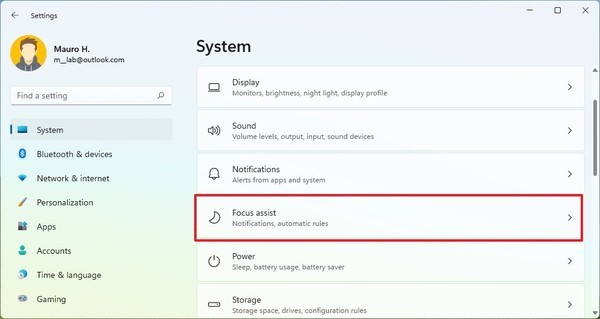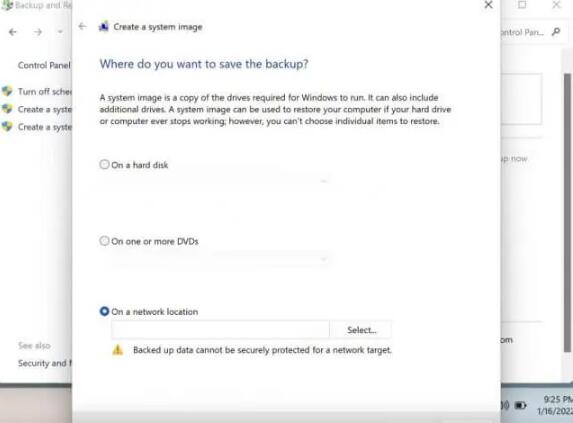Google chrome浏览器是大家非常喜欢的一款浏览器,但是大家在使用该浏览器的时候,也会遇到一些问题,一般我们在使用浏览器的过程中,由于访问需求,可能会打开很多的访问页面,那么就会显示在标签页面中,如果当你想要将打开的标签页全部关闭掉,但是不关闭浏览器的这种情况,很多小伙伴对此不知道如何进行操作,其实我们可以直接右键点击其中一个打开的标签页,选择关闭其他标签页面就好了,下方是关于如何使用Google chrome浏览器同时关闭所有标签页面的具体操作方法,如果你需要的情况下可以看看方法教程,希望对大家有所帮助。
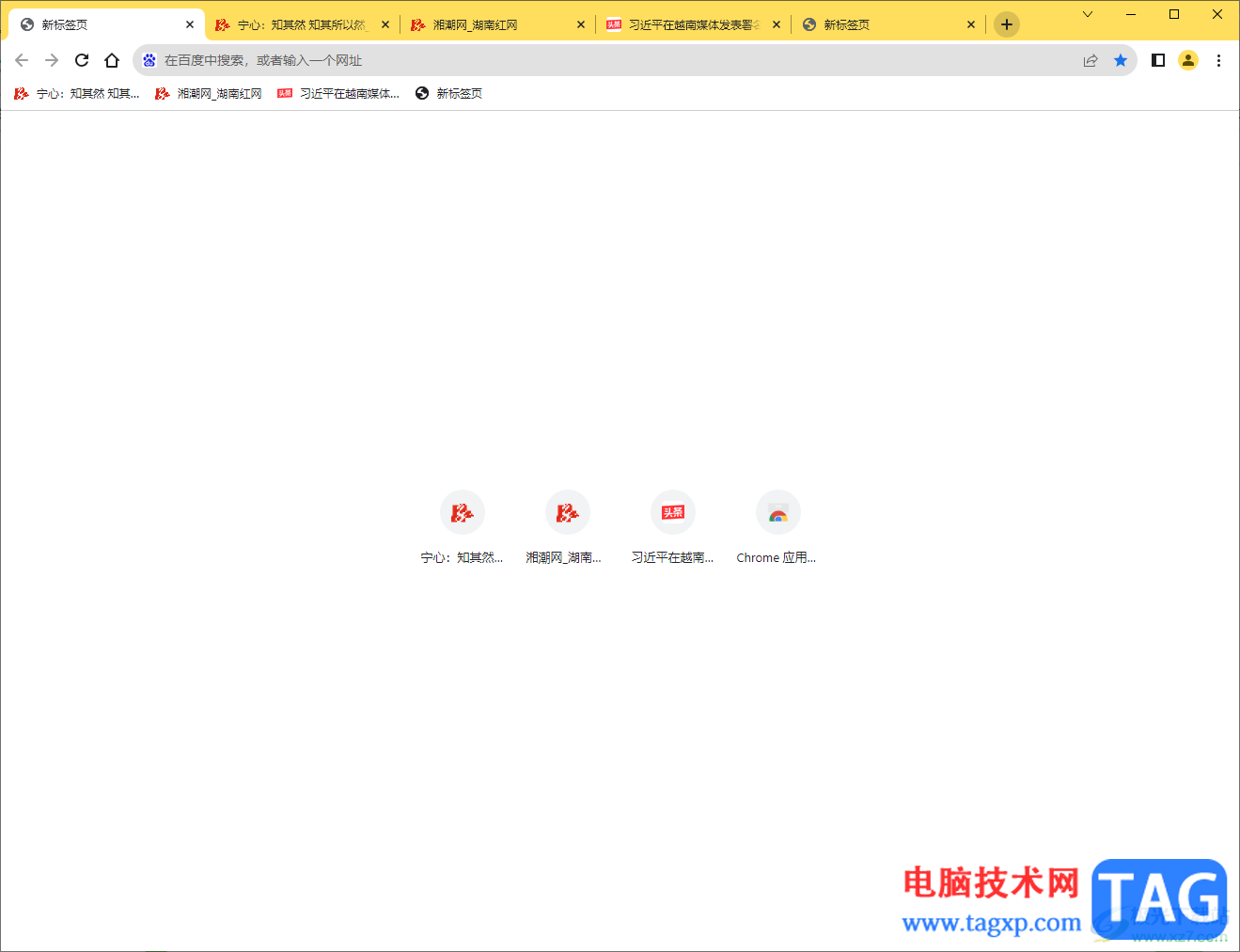
方法步骤
1.首先,我们需要在Google chrome浏览器中打开很多的标签页面,如图所示。
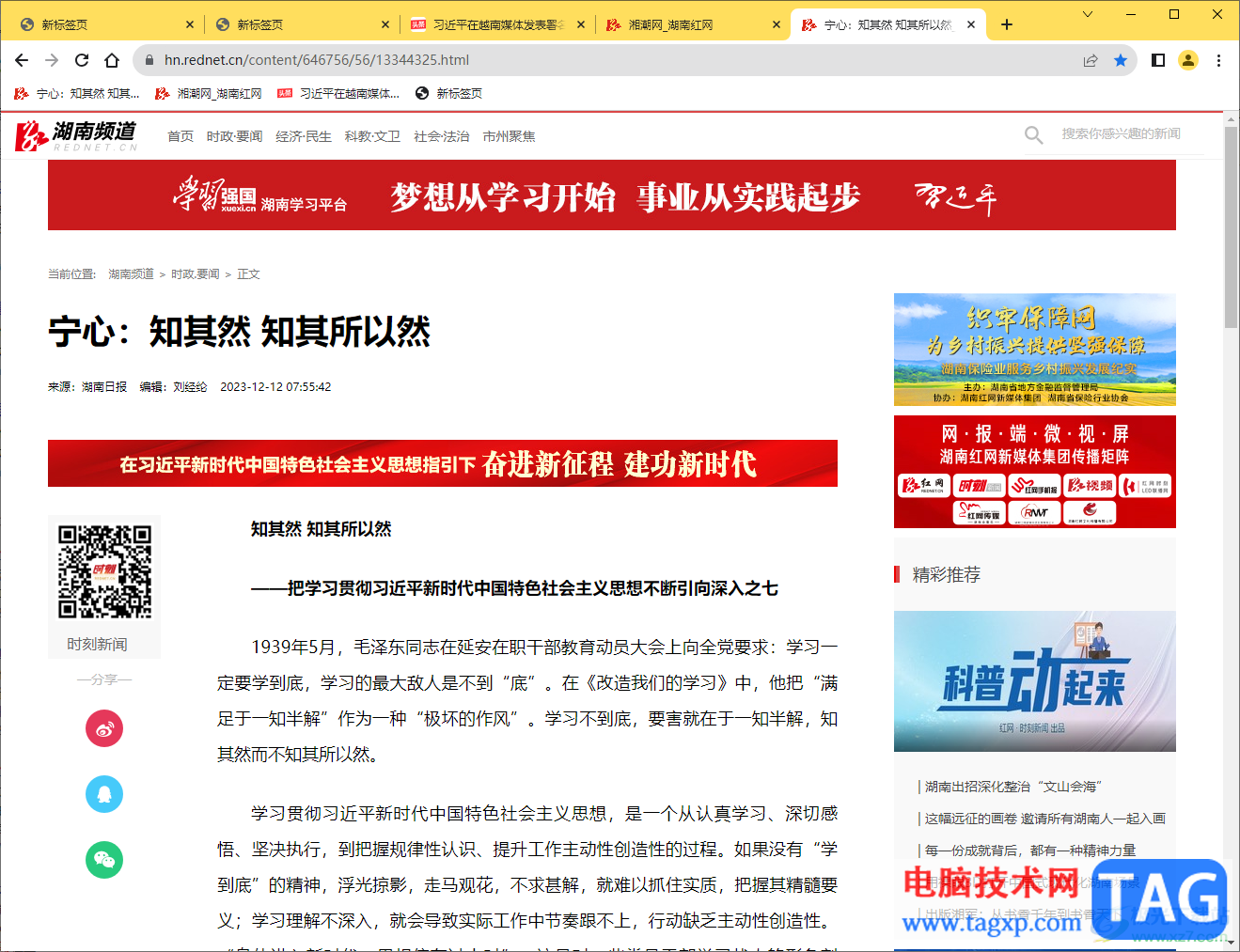
2.然后将鼠标光标定位到其中一个标签页名称的位置进行右键点击,之后会弹出一个菜单选项,将其中的【关闭其他标签页】进行左键点击。
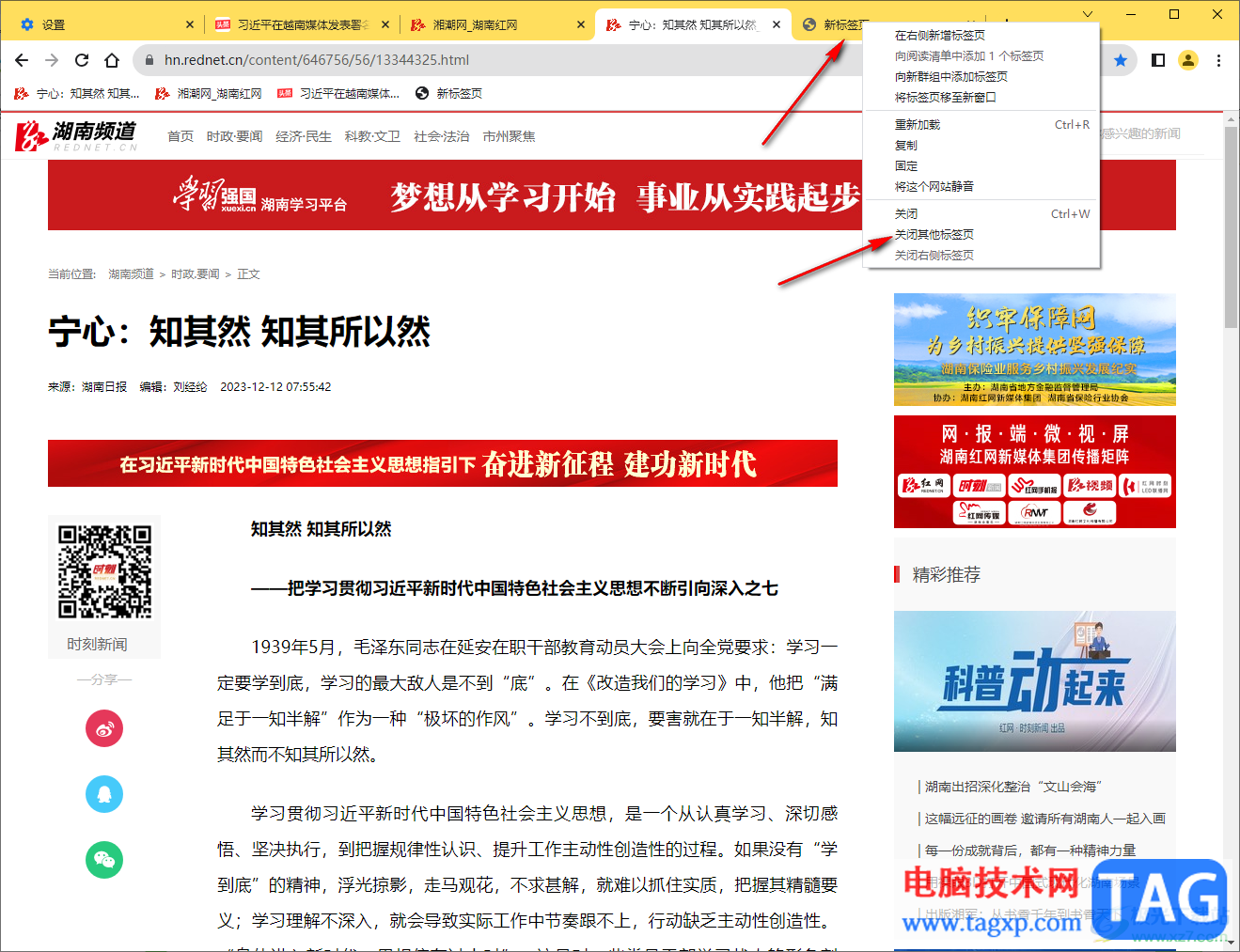
3.这时你可以看到刚刚打开的标签页面全部被删除了,如图所示。
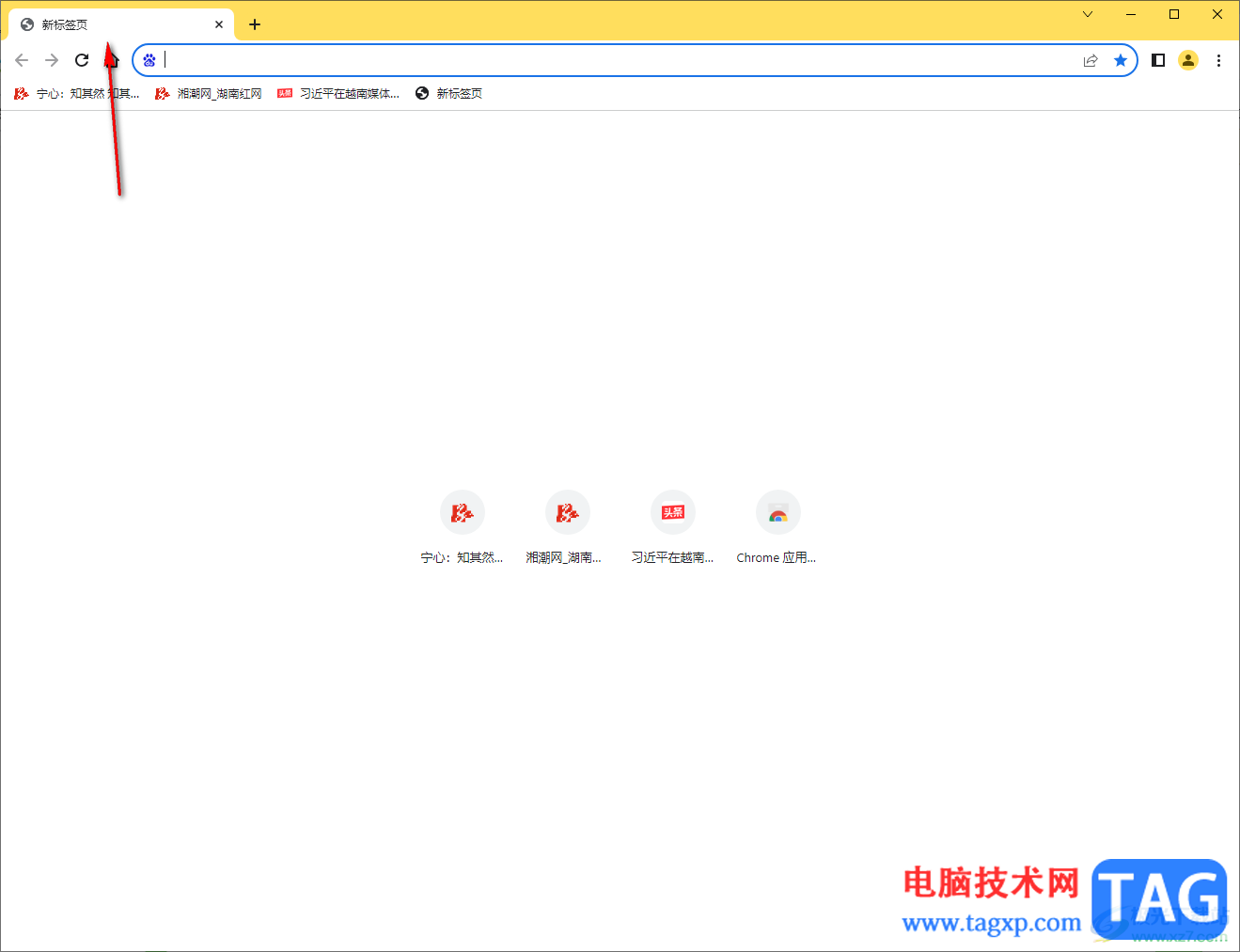
4.如果你想要同时打开多个书签内容页面,那么我们可以将鼠标定位到书签栏的空白位置进行右键点击,选择【打开全部标签】。
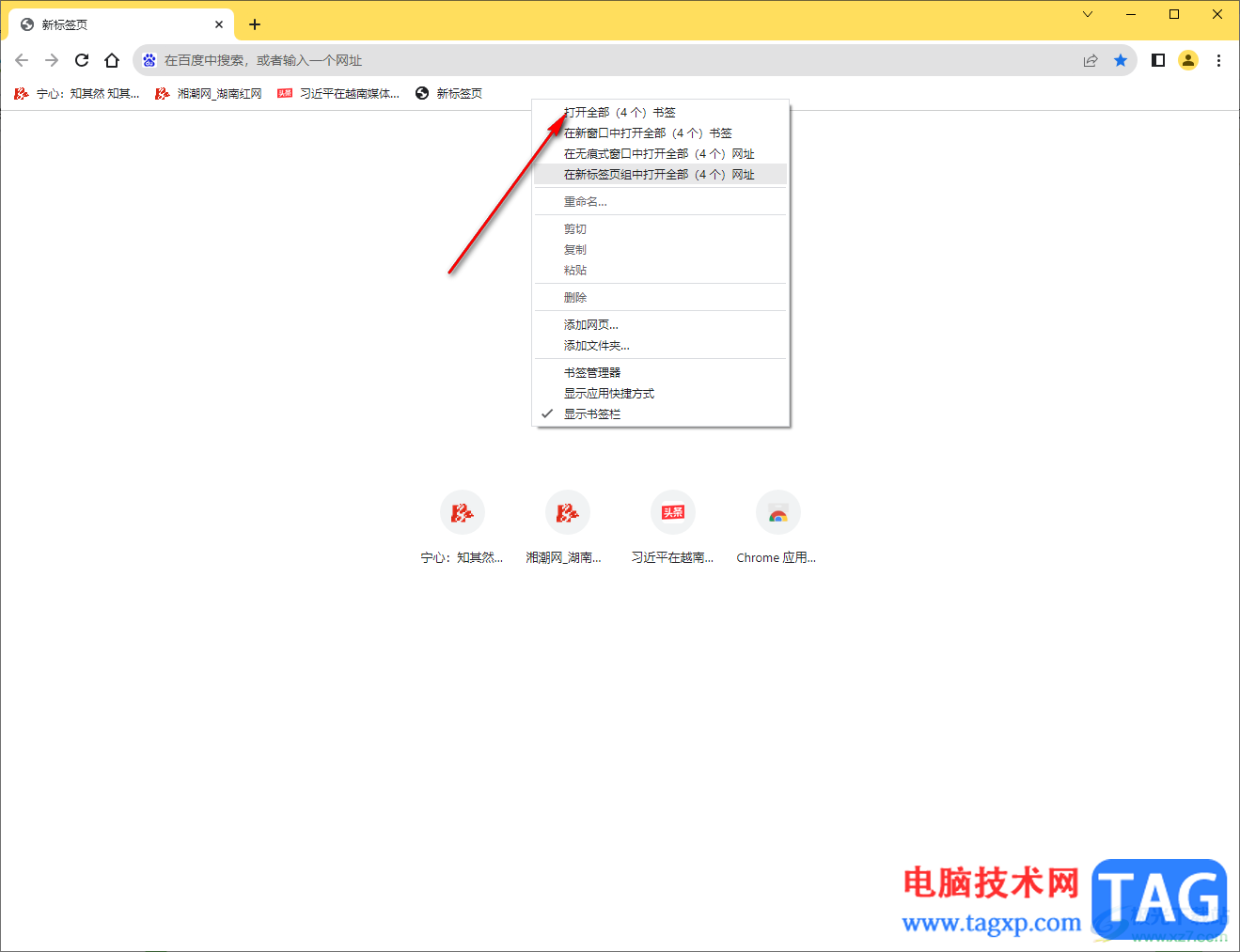
5.这时,你可以看到添加到书签中的网页就会全部显示出来,如图所示。
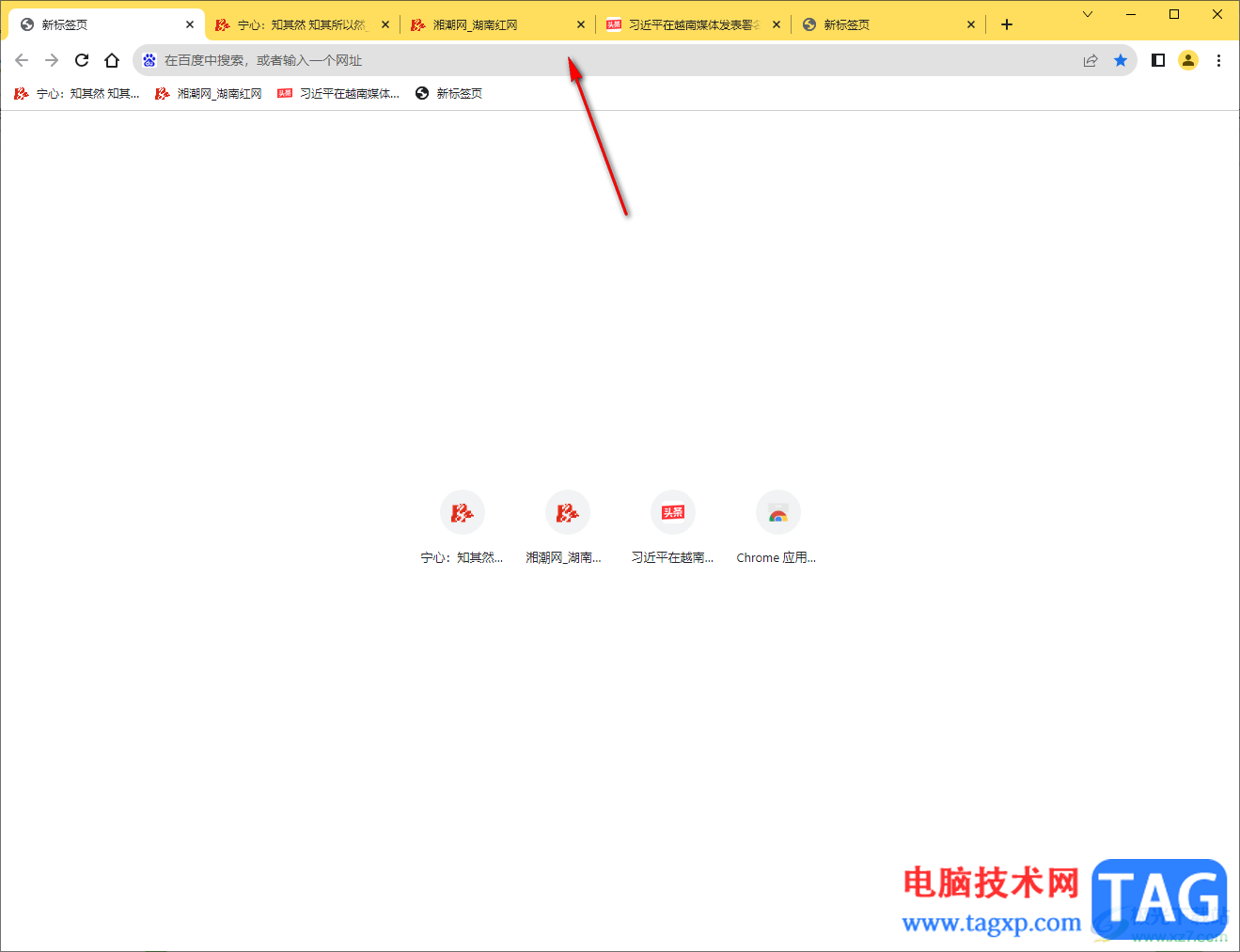
以上就是关于如何使用Google chrome浏览器同时关闭多个标签页的具体操作方法,如果你想要将打开的多个标签页进行同时关闭掉,那么我们就可以通过以上的方法选择关闭其他标签页选项即可进行快速的删除,感兴趣的话可以操作试试。